حل مشكلة الكمبيوتر لا يتعرف على USB: الدليل الشامل لإصلاح الفلاشة أو الجهاز الخارجي
تعد Usb من أكثر الأجهزة التي تخلق مشاكلا للمستخدمين، حيث أن سبق لنا من خلال مدونة التعليم المجاني أن قدمنا عددا كبيرا من الشروحات حول حلول مشاكلة الفلاشة، وترجع مشاكل الفلاشة إلى طبيعة تكوينها وكيفية عملها إضافة إلى أن بعض المستخدمين قد يسيئون إستعمالها إضافة إلى عدم توفير الحماية الكاملة على النظام.واليوم نظرا لبعض الأسئلة التي تلقينها من خلال صفحات المواقع الإجتماعية فإننا نحاول أن نجيب عليها ونحل مشكلة عدم ظهور الفلاشة، أو أن الحاسوب لا يقرأ الفلاشة الخاصة بك، حيث جاءت أغلب الأسئلة على الشكل التالي:
الفلاشة لا تظهر فى my computer.
الفلاشة لا تقرأ على الكمبيوتر.
الحاسوب لا يقرا الفلاشة.
حل مشكلة عدم تعرف الكمبيوتر على جهاز usb.
حل مشكلة عدم ظهور الفلاش ميموري على الكمبيوتر.
اصلاح الفلاش usb حتى وان كانت لا تقرا.
حل مشكلة عدم تعرف الهاتف على usb.
حل مشكلة عدم التعرف على usb في ويندوز 7.
لم يتم الكشف عن اتصال جهاز USB في نظام التشغيل Windows.
كيف يمكن حل مشكلة الجهاز لا يقرأ الفلاش ميموري .
طرق حل مشكلة منافذ USB لا تعمل فى اللاب توب .
 |
| حل مشكلة الحاسوب لا يتعرف على Usb |
هل واجهت مشكلة في توصيل فلاشة USB أو أي جهاز خارجي بجهاز الكمبيوتر الخاص بك، ولم يتعرف عليه النظام؟ هذه المشكلة شائعة وقد تكون ناتجة عن أسباب برمجية أو مادية. في هذا المقال، سنقدم لك حلولًا شاملة ومفصلة لإصلاح مشكلة عدم تعرف الكمبيوتر على USB، سواء كانت فلاشة أو أي جهاز آخر متصل عبر منفذ USB.
أسباب مشكلة عدم تعرف الكمبيوتر على USB
قبل البدء في الحلول، من المهم فهم الأسباب المحتملة لهذه المشكلة:
مشكلة في تعريفات USB: قد تكون التعريفات قديمة أو تالفة.
خلل في إعدادات النظام: مثل تعطيل منافذ USB عن طريق الخطأ.
مشكلة في منفذ USB: قد يكون المنفذ تالفًا أو متسخًا.
خلل في الجهاز الخارجي: الفلاشة أو الجهاز المتصل قد يكون تالفًا.
إعدادات الـ BIOS/UEFI: قد تكون منافذ USB معطلة من البيوس.
حلول برمجية لمشكلة USB
1. تحديث تعريفات USB
افتح مدير الأجهزة (Device Manager) من خلال البحث عنه في قائمة ابدأ.
ابحث عن Universal Serial Bus controllers.
انقر بزر الماوس الأيمن على كل تعريف واختر Update Driver.
أعد تشغيل الكمبيوتر بعد التحديث.
2. إعادة تعيين منافذ USB
في مدير الأجهزة، انقر بزر الماوس الأيمن على كل تعريف USB واختر Uninstall Device.
أعد تشغيل الكمبيوتر، وسيقوم النظام بإعادة تثبيت التعريفات تلقائيًا.
3. استخدام أداة إصلاح USB في ويندوز
ابحث عن USB Troubleshooter في قائمة ابدأ وافتح الأداة.
اتبع الخطوات التي تظهر على الشاشة لإصلاح المشكلة تلقائيًا.
حلول متعلقة بإعدادات النظام
1. تفعيل منافذ USB من البيوس (BIOS/UEFI)
أعد تشغيل الكمبيوتر واضغط على F2 أو Delete (حسب نوع الجهاز) للدخول إلى البيوس.
ابحث عن خيار USB Configuration وتأكد من تفعيله.
احفظ التغييرات وأعد تشغيل الكمبيوتر.
2. فحص إعدادات الطاقة
افتح لوحة التحكم (Control Panel) واختر Power Options.
انقر على Change plan settings ثم Change advanced power settings.
تأكد من عدم تعطيل منافذ USB في إعدادات توفير الطاقة.
حلول مادية لمشكلة USB
1. تنظيف منفذ USB
استخدم هواء مضغوط أو فرشاة ناعمة لإزالة الأتربة والأوساخ من المنفذ.
تأكد من عدم وجود عوائق تمنع الاتصال.
2. فحص الكابلات والتوصيلات
جرب استخدام كابل USB آخر أو توصيل الجهاز بمنفذ USB مختلف.
تأكد من أن الكابل أو الجهاز يعمل بشكل صحيح على أجهزة أخرى.
 |
| حل مشكلة الحاسوب لا يتعرف على Usb حل مشكلة الفلاشة لا تظهر الكمبيوتر لا يقرأ USB |
شاهد أيضا : كيفية تحديث الويندوز 10 إلى windows 10 version 1909 بدون فورمات تحديث نوفمبر
حل مشكلة الحاسوب لا يتعرف على Usb حل مشكلة الفلاشة لا تظهر الكمبيوتر لا يقرأ USB
الطريقة الأولى : تأتي عبر إعطاء الفلاشة حرفا تعريفيا خاص بها، حيث أنها عندما تفقد هذا الحرف يصعب على جهاز الكمبيوتر التعرف عليها أو قرائتها، هذه المشكلة قد يتسبب فيها أي برنامج أو نظام حاولت تثبيته على الفلاشة بطريقة خاطئة، أو أنه هناك فعلا مشكلة في النظام الذي تحاول تثبيته، أو مشكلة عدم توافق الفلاشة.... |
| حل مشكلة الحاسوب لا يتعرف على Usb حل مشكلة الفلاشة لا تظهر الكمبيوتر لا يقرأ USB |
الطريقة الثانية : تتم هذه الطريقة عبر التعديل على ملفات الرجيستري في registry editor الخاص بالويندوز، بحيث يكون أحد البرامج أو التطبيقات التي قمت بتثبيتها قم بالتغيير في إعدادات وقيم الرجيستري وبالتالي فإن usb لا تقرأ على الويندوز، وسيكون الحل بسيط عبر إدخال وإرجاع القيم الأساسية للفلاشة حتى تعمل بشكل جيد.
 |
| حل مشكلة الحاسوب لا يتعرف على Usb حل مشكلة الفلاشة لا تظهر الكمبيوتر لا يقرأ USB |
الطريقة الثالثة : حذف تعريفات usb المعطوبة وغير المتوافقة والتي في بعض الأحيان قد تكون هي السبب في عدم ظهور الفلاشة على الحاسوب، بحيث يحدث خلل في هذه التعريفات الأمر الذي قد يصبح معه على النظام التعرف على usb.
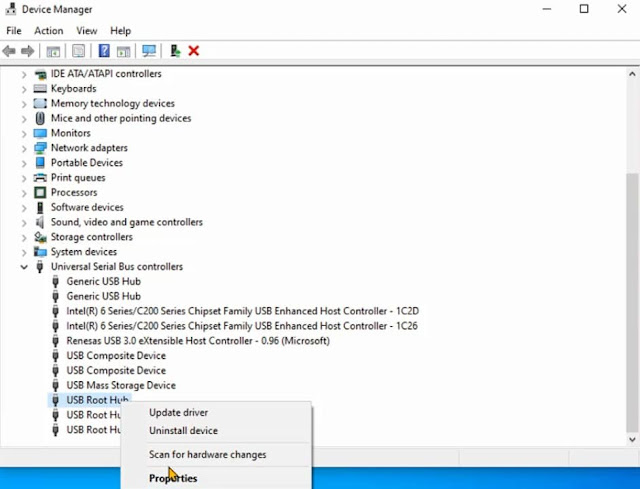 |
| حل مشكلة الحاسوب لا يتعرف على Usb حل مشكلة الفلاشة لا تظهر الكمبيوتر لا يقرأ USB |
 |
| حل مشكلة الحاسوب لا يتعرف على Usb حل مشكلة الفلاشة لا تظهر الكمبيوتر لا يقرأ USB |
الطريقة السادسة : تنزيل برنامج لتعريفات الكمبيوتر، فربما بعد أن تقوم بتثبيت وتحديث التعريفات القديمة على الجهاز الخاص بك أن تعود الفلاشة للعمل من جديد.
الطريقة السابعة : يجب أن تقوم بتجربة الفلاشة في حاسوب آخر لكي تتأكد هل المشكلة فعلا في الفلاشة أم أن الحاسوب فيه شئ ما يمنع الفلاشة من الإتصال والدخول.
إذا جربت كل هذه الحلول وكانت الفلاشة ما تزال لا تعمل فربما يكون المشكل في الهاردوير الخاص ب usb بمعنى أنها توقفت عن العمل وبالتالي في أغلب الأحيان ستحتاج إلى شراء قطعة جديدة....
والأن نترككم مع الشرح المفصل لكيفية حل مشكلة الحاسوب لا يتعرف على Usb حل مشكلة الفلاشة لا تظهر الكمبيوتر لا يقرأ USB، من خلال هذا الفيديو.
مشاهدة ممتعة.
شاهد أيضا : تحميل وشرح برنامج USB Block لمنع تسريب وسرقة البيانات والمعلومات من الحاسوب
إلى لقاء قادم بإذن الله، مع تدوينات جديدة، على مدونة التعليم المجاني، في كل ما يخص أنظمة التشغيل والبرامج والتطبيقات، وأخبار التقنية والمعلوميات.